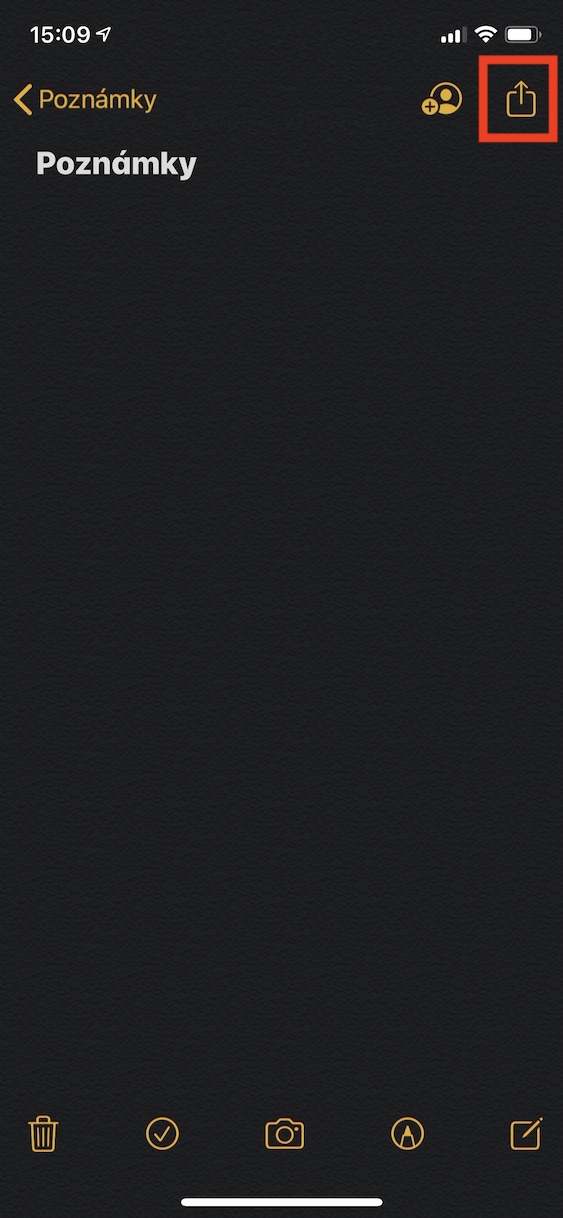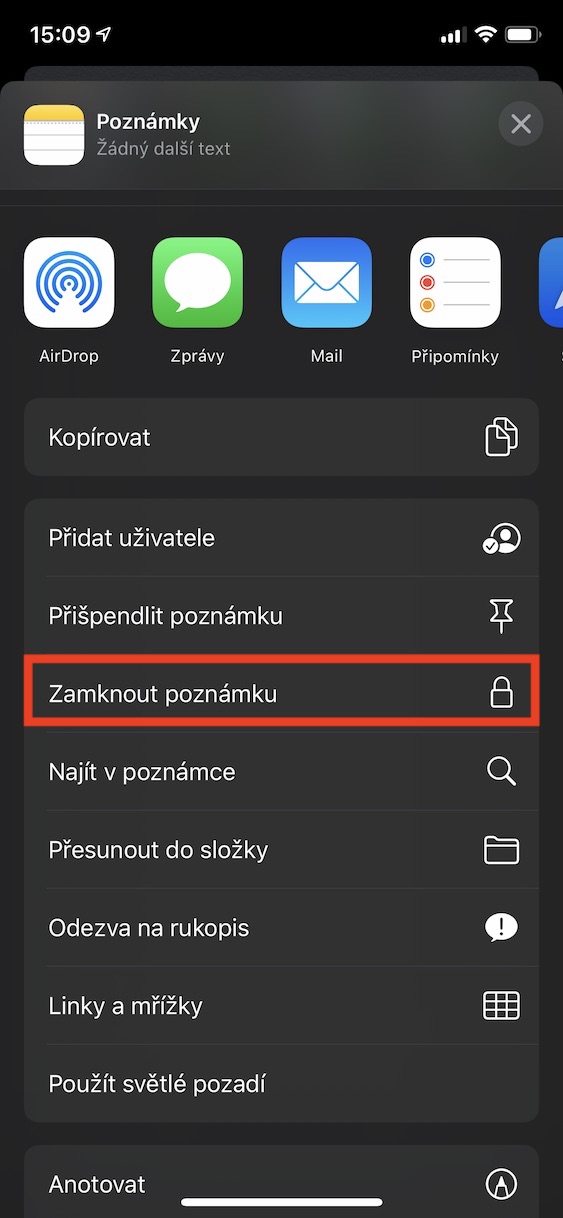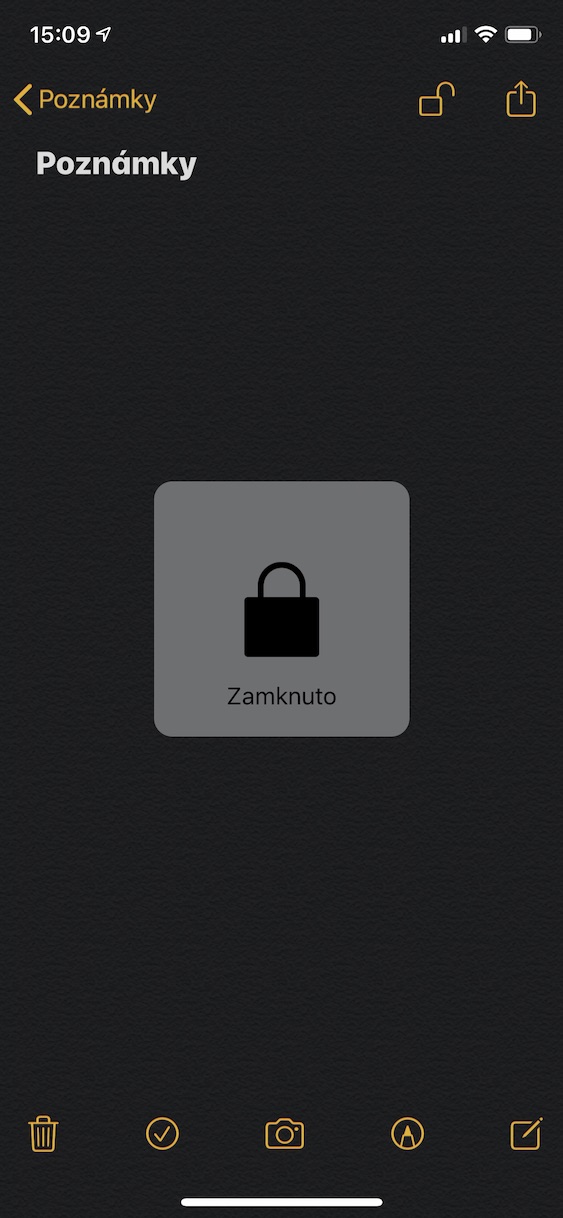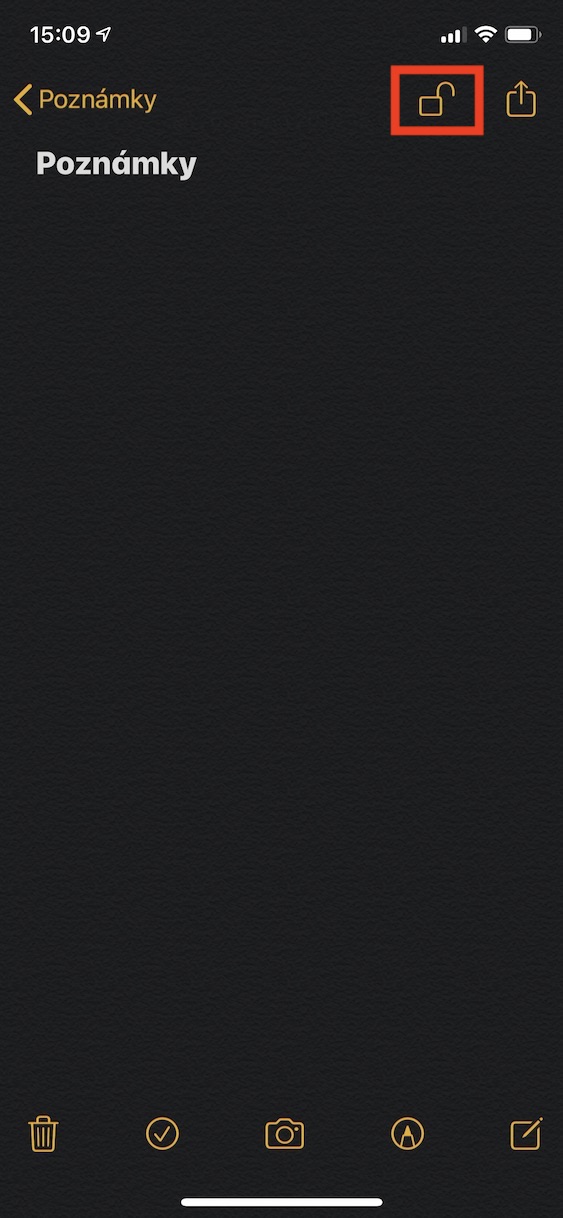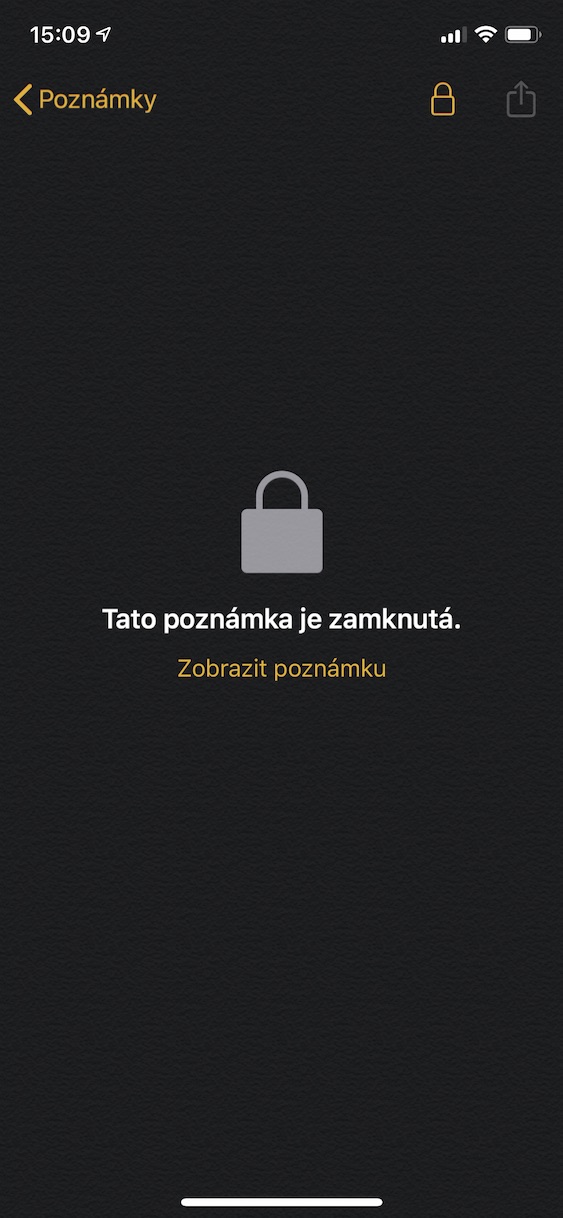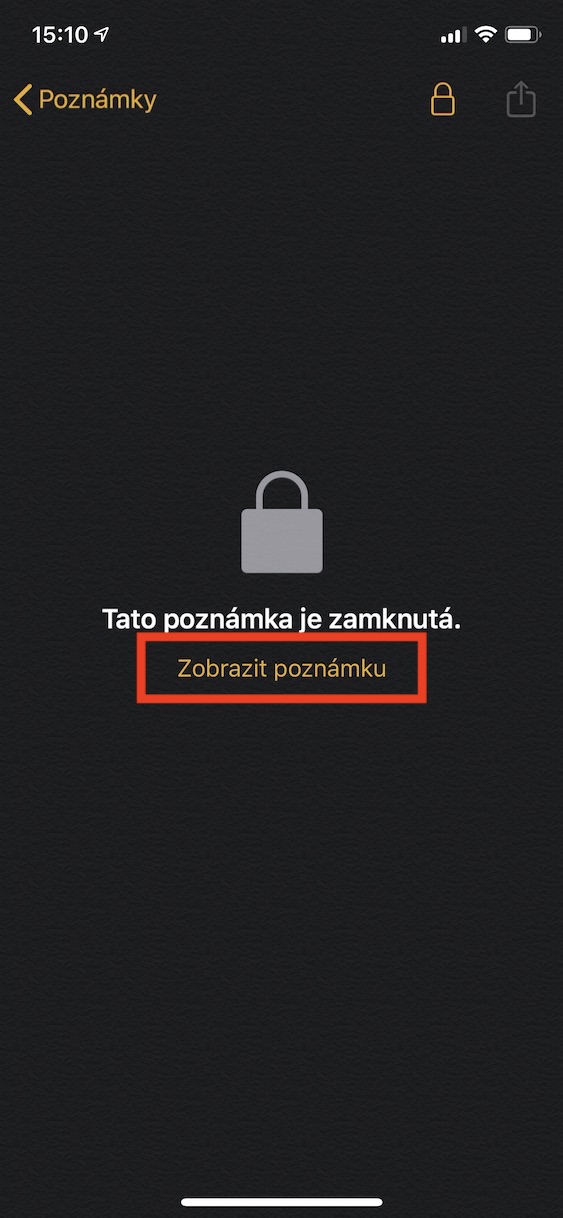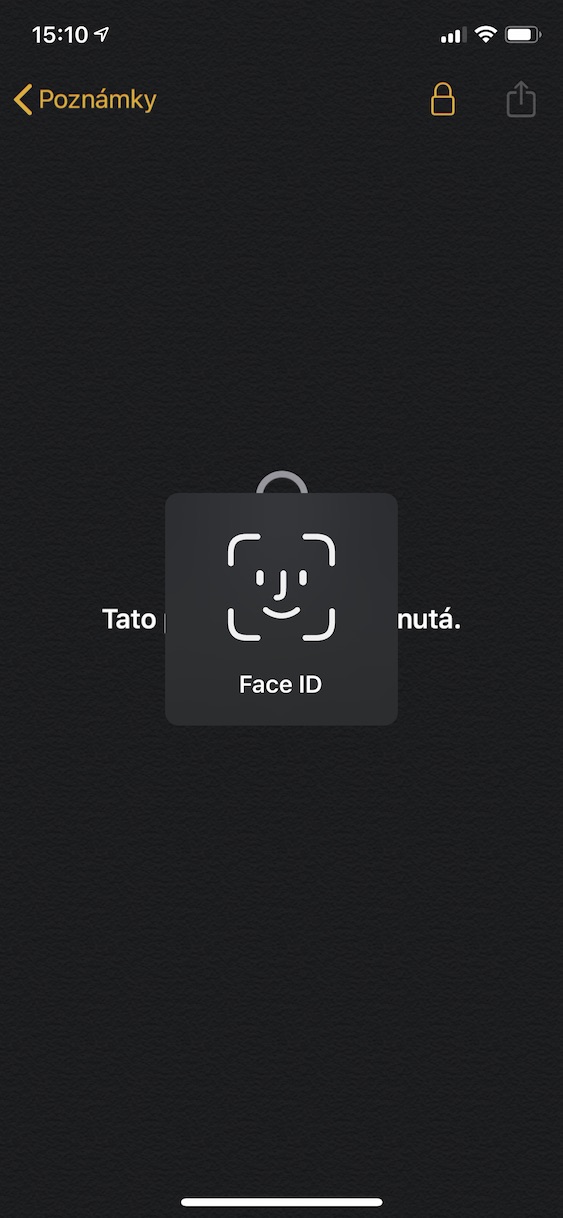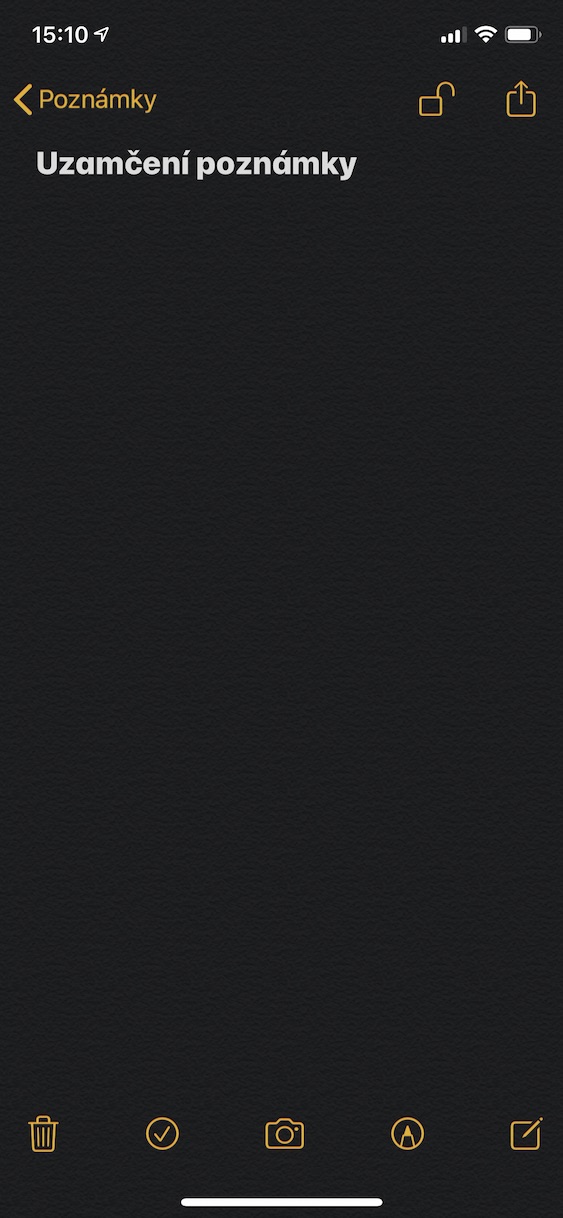Барлық дерлік iPhone пайдаланушылары Apple Notes қолданбасымен таныс. Бұл іс жүзінде тек бір нәрсеге қызмет ететін жергілікті қолданба - жазбаларды жазу. Түпнұсқа Notes-ті жақсы көретін пайдаланушылар бар, бірақ кейбіреулері әртүрлі баламаларға қол жеткізуді қалайды. Бұл мақала Notes қолданбасын пайдалануды ұнататын барлық пайдаланушылар үшін пайдалы болады. Біз Notes қолданбасындағы бір тамаша мүмкіндікті қарастырамыз, ол туралы мүлдем айтылмаған және көптеген пайдаланушылар бұл туралы тіпті білмейді. Бұл белгілі бір жазбаларды құлыптауға арналған қарапайым пішін.
Болуы мүмкін сізді қызықтырады
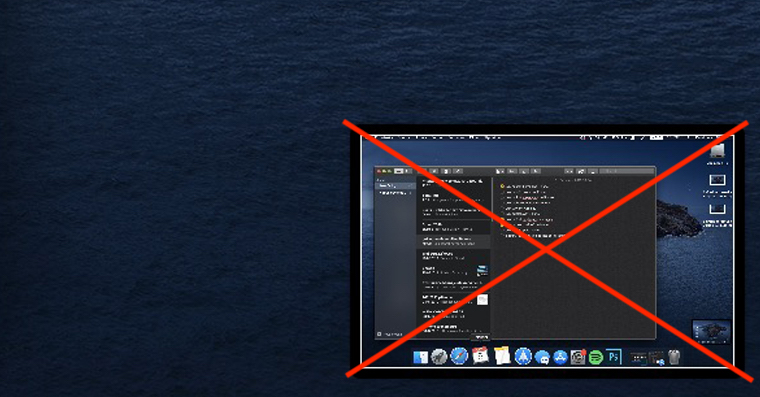
IPhone-дағы бірінші жазбаны қалай құлыптау керек
Бұрын iPhone-да жазбаны құлыптамаған болсаңыз, бастапқы орнату біршама күрделірек. Сондықтан жазбаны құлыптау үшін қолданбаны ашыңыз Түсініктеме және оны ашыңыз зәзнам, сіз қалаған құлыптау. Мұны жасағаннан кейін жоғарғы оң жақ бұрышты басыңыз бөлісу түймесі (көрсеткі бар шаршы). Содан кейін опцияны таңдауға болатын мәзір пайда болады Жазбаны құлыптау. Содан кейін енгізу қажет өрістерді көресіз құпия сөз, ол кейінірек құлыпты ашу үшін пайдаланылады. Құпия сөзді орнатуда абай болыңыз және оны дұрыс тергеніңізді екі рет тексеріңіз. Сонымен қатар, оны пайдаланудан қорықпаңыз кеңестер. Сонымен бірге жазбаның құлпын ашу мүмкіндігін қалауыңызды таңдаңыз Touch ID немесе Face ID. Содан кейін басыңыз OK. Осылайша сіз жай ғана жазба құлпын орнаттыңыз. Оны құлыптау үшін жай ғана басыңыз құлып белгішесі жоғарғы оң жақ бұрышта.
Басқа жазбаларды қалай құлыптау керек
Жазбаларды құлыптау үшін құпия сөзді орнатқаннан кейін оларды құлыптау оңайырақ болады. Қайтадан, құлыптағыңыз келетін жазбаны табыңыз. Басуды алып тастаңыз оны және жоғарғы оң жақ бұрышта түймесін басыңыз бөлісу түймесі (көрсеткі бар шаршы). Содан кейін опцияны қайтадан таңдаңыз Жазбаны құлыптау. Қолданба енді сізден құпия сөз сұрамайды және жазбаны автоматты түрде құлыптайды.
Жазбаны қалай ашуға болады
Жазбаның құлпын ашқыңыз келсе, оны басыңыз. Жазбаның құлыпталғаны туралы ақпаратты көресіз. Сондықтан опцияны басыңыз Жазбаны қарау. Құлыпты ашу опциясын қалдырсаңыз Touch ID немесе Face ID белсенді, сондықтан онымен өзіңізді растаңыз. Егер сіз екінші жағынан құпия сөз орнатқан болсаңыз, жазбаны көру үшін сізге қажет дұрыс құпия сөзді енгізіңіз. Touch ID/Face ID құлпын ашуды орнатқан болсам да, кейде ескертпе меннен құпия сөзді сұрайды. Сондықтан есте сақтайтын құпия сөзді таңдауды ұмытпаңыз. Егер сіз оны ұмытсаңыз, яғни ешбір жолмен қалпына келтіру мүмкін емес. Одан кейін жазбаны жоюға және параметрлерде құпия сөзді қалпына келтіруге тура келеді (қалпына келтіруден кейінгі өзгерістер тек жасалған басқа ескертпелерде көрсетіледі).
Сондықтан, егер сіз өзіңіздің ең қараңғы ойларыңызды iPhone-ның ішегінде сақтағыңыз келсе, оларға ешкім қол жеткізе алмайтындай етіп, осылай жасай аласыз. Жазбаларды құлыптау iOS жүйесінде өте оңай, бірақ сіз орнатқан құпия сөзді ұмытып кетпеу үшін абай болуыңыз керек. Егер сіз оны ұмытып қалсаңыз, жазбаларыңызбен қоштаса аласыз. Құпия сөзді параметрлерде қалпына келтіруге болатынына қарамастан, ол бұрыннан жасалған ескертпелер үшін өзгермейді, тек болашақта жасайтындар үшін ғана өзгереді.